随着6月份华为开发者大会的召开,我感觉大家有必要开始接触鸿蒙开发。鸿蒙开发对于前端、安卓、IOS
开发人员也很好上手的,未来肯定是大势所趋,慢慢公司也都要开始适配鸿蒙开发。目前鸿蒙Next版本都在陆续适配中,大家看到的市场常用的App基本都上架的第一个版本,相信未来会更加增多。希望所有想接触,或者已经接触的人员,来一起探讨鸿蒙开发共同成长。未来将不断输出完善鸿蒙从入门到高级的文章。
本篇文章主要介绍鸿蒙开发工具安装使用,以及在鸿蒙上遇到第一个hello world,然后对工程项目做一个介绍。大家都知道目前鸿蒙已经进入鸿蒙next版本,所以以后所有的内容均已鸿蒙Next为基础。
一、鸿蒙开发工具 DevEco
鸿蒙的开发工具是DevEco,我们首先从官网下载最新的DevEco Studio[最新版本 - 下载中心 - 华为开发者联盟 (huawei.com)],华为目前下载都需要登录才可以,所以需要你先申请华为账号,登录进去再点击链接去下载。下载完之后,可以直接点击安装包安装。
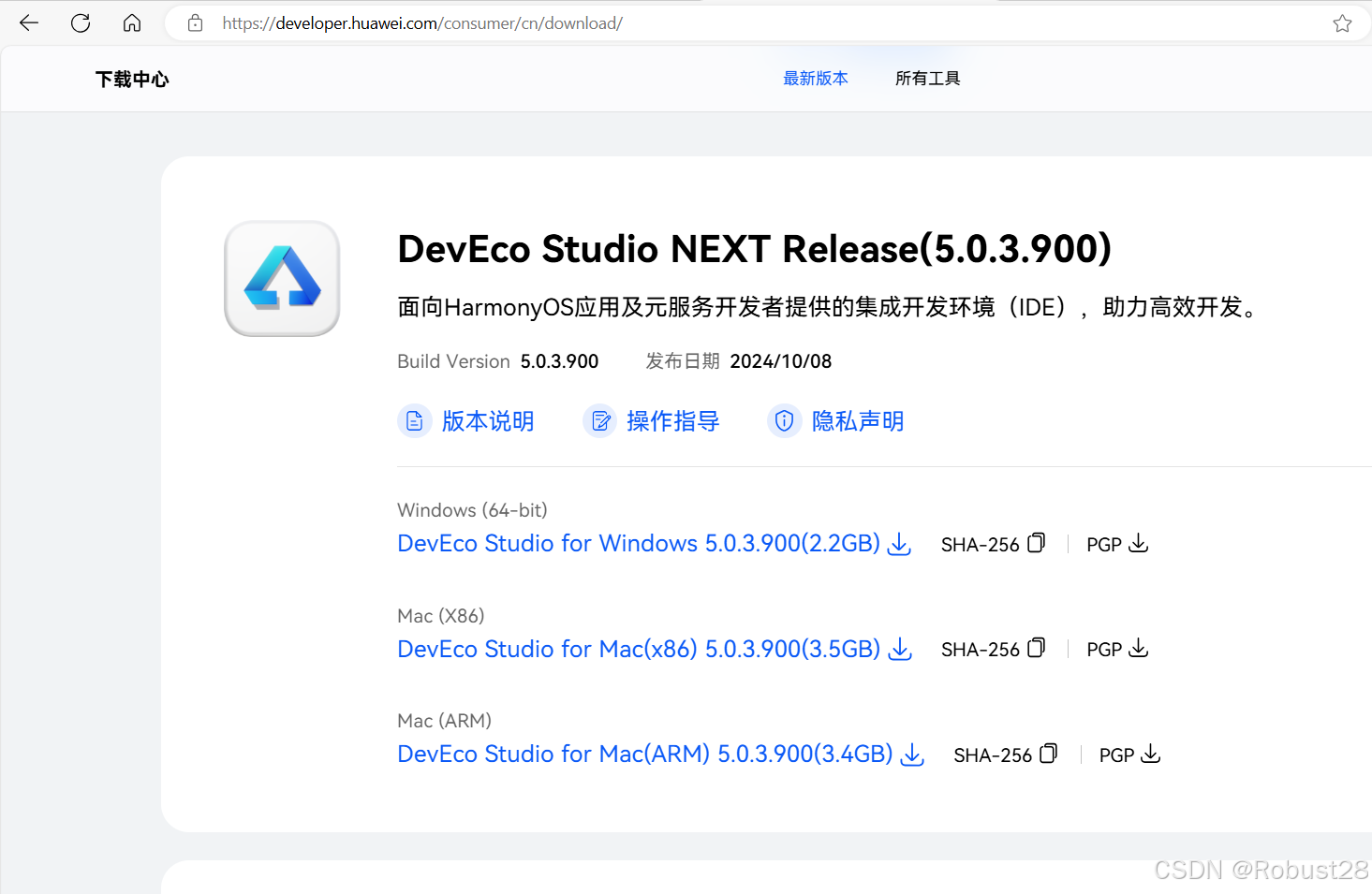
安装好之后DevEco Studio开发工具如下图所示。这个是我创建项目之后的界面。
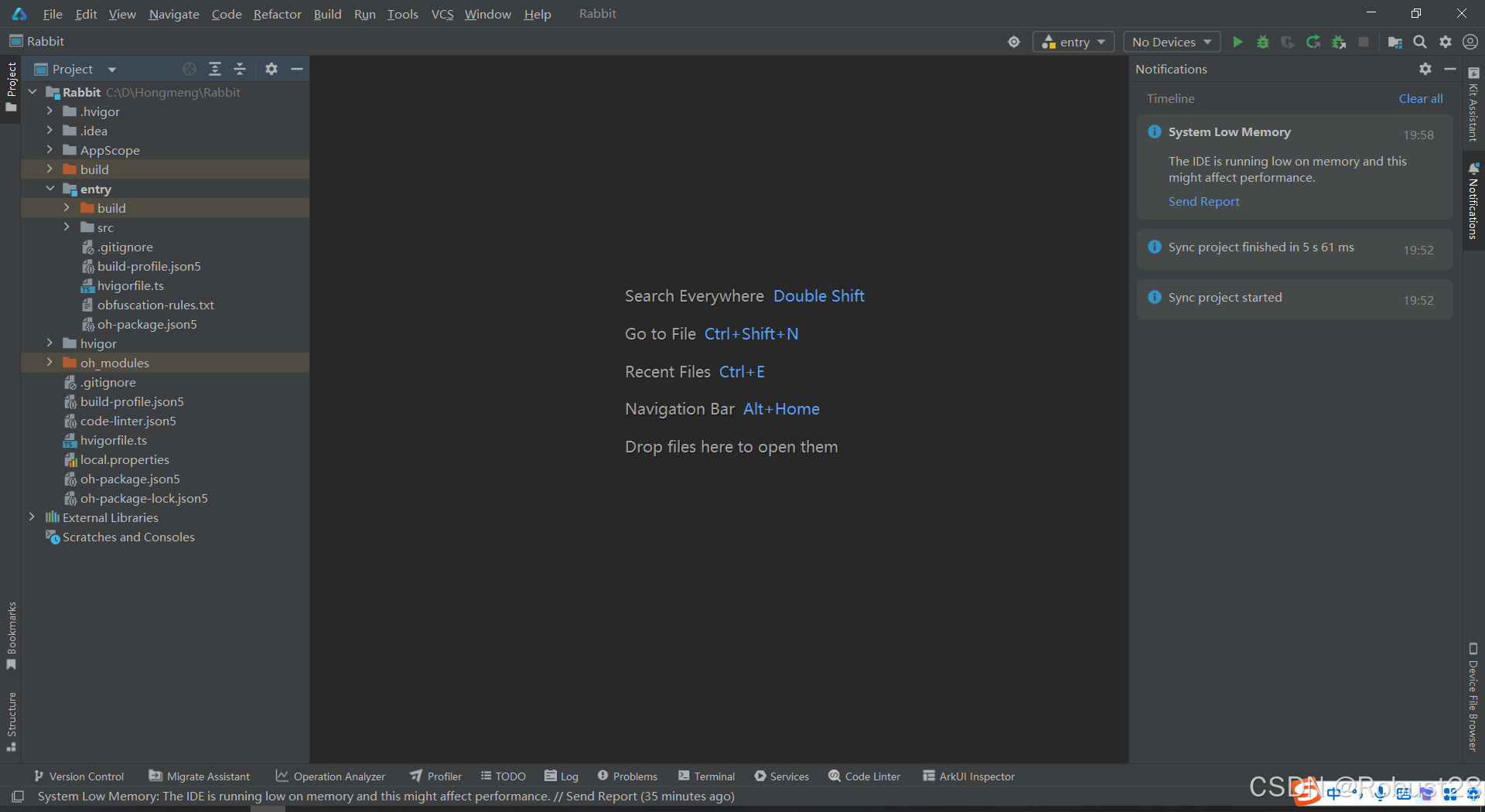
打开DevEco Studio 之后 选的 File -》Create Project来创建项目,我们选择Empty Ability,点击Next进入项目包名,版本号选择界面。
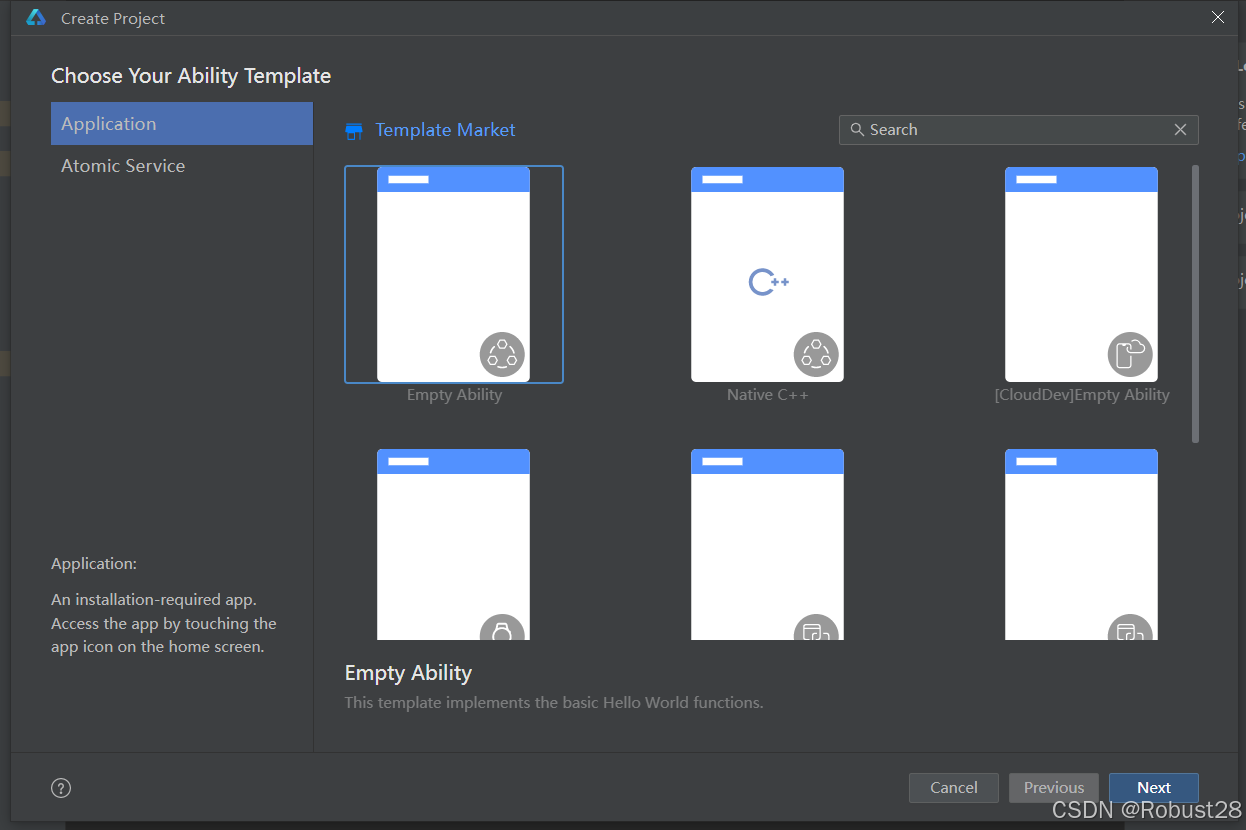
Projet Name:就是我们项目的名称,以我的项目为例Rabbit
Bundle name:就是我们设置的包名,我的项目包名是com.rabbit.mobile
Save location:就是项目保存的位置
Compatible Sdk:是项目的SDK的版本号
Module name:是我们Module的名称
Device type:选择支持项目设备类型,可以选择Phone。
点击finish即可创建完成项目。
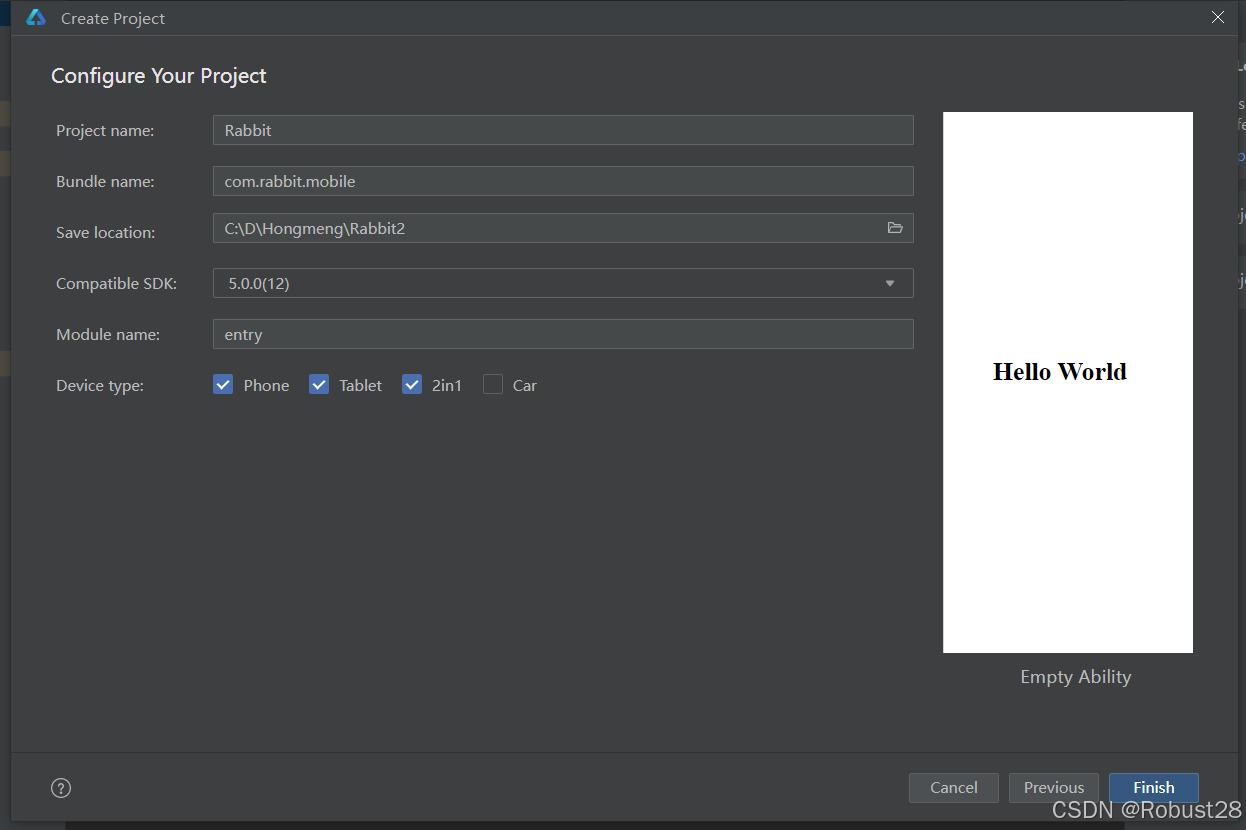
二、项目工程介绍
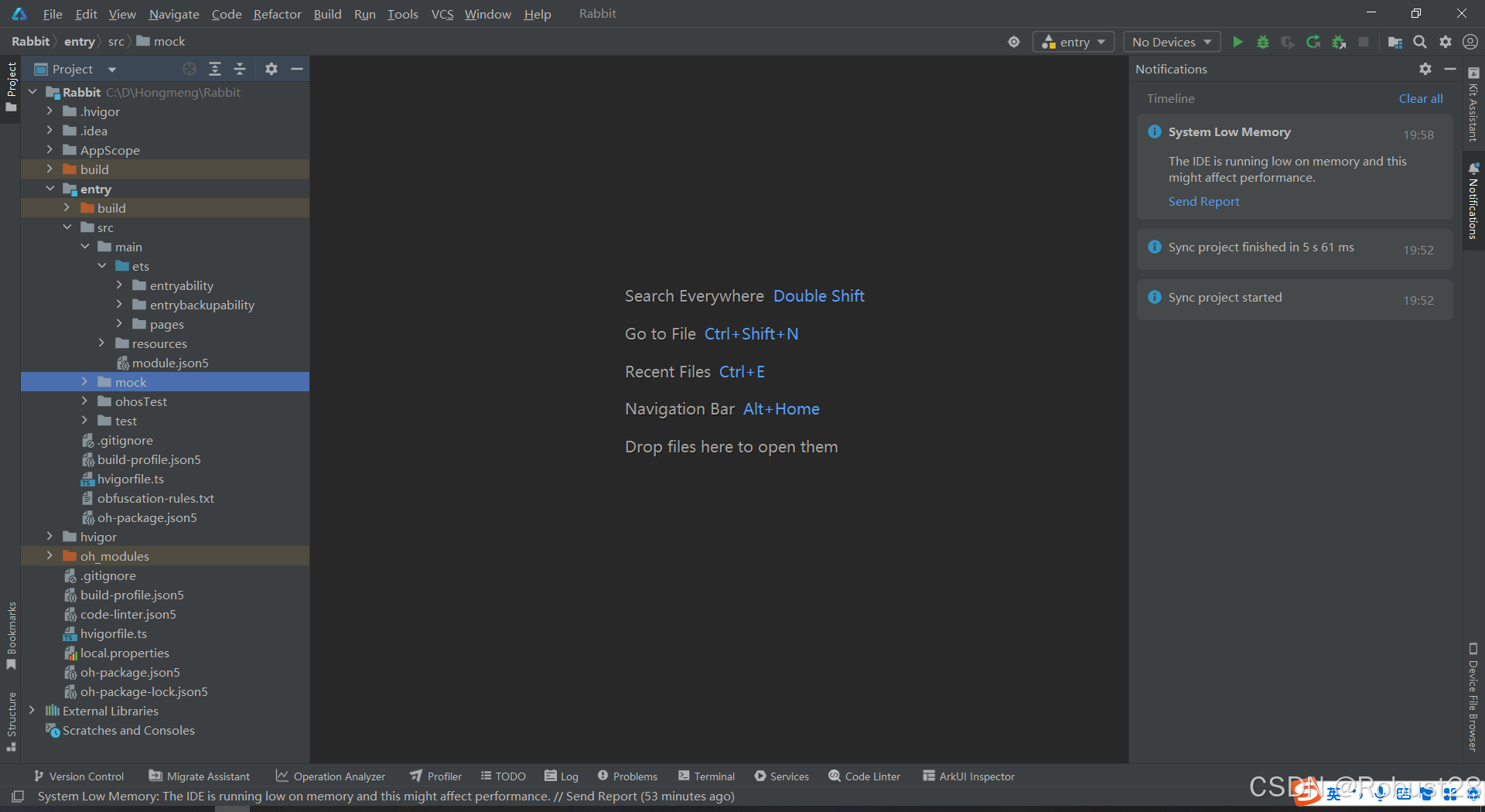
这里对工程项目介绍我们常用的文件目录,其他后续有需要可以自己再看,这里做一个简单了解。
AppScope:这里可以放置全局的信息,
string.json可以存放字符;
media可以存放全局的图片信息。
entry:是我们开发代码主要内容存放的地方。
build:存放的编译之后的代码
src:存放的我们源码
oh-package.json5:添加Module需要引入的三方库
oh-package.json5:添加全局需要引入的三方库
三、第一个Hello Word
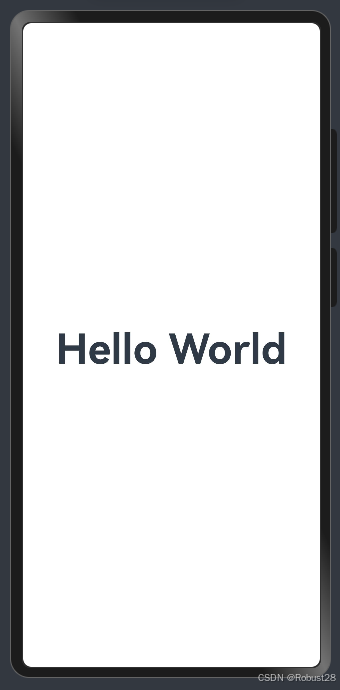
@Entry
@Component
struct Index {@State message: string = 'Hello World';
build() {RelativeContainer() {Text(this.message).id('HelloWorld').fontSize(50).fontWeight(FontWeight.Bold)}.height('100%').width('100%')}
}
这是我们认识鸿蒙的第一个界面,Hello Word。
四、鸿蒙开发语言:ArkTs、仓颉
目前ArkTS是鸿蒙Next版本的主要开发语言,仓颉还在测试阶段还不稳定,我们暂且以ArkTS语言作为鸿蒙开发入门语言。它保持TS基本语法风格基础上,进行了进一步的约束限制,通过开发工具静态分析,以保证在项目编译时发现错误,保持代码安全。同时提供声明式UI范式,状态管理支持等相应的能力。让我们可以更简洁的、更自然方式开发高性能应用。
阅读本文章,我们已经了解了鸿蒙是什么,鸿蒙的开发工具是什么,鸿蒙Next版本是什么,并且运行了第一个页面,hello word。本章节就介绍这些东西。后续章节我将依次从简入深,讲解鸿蒙的开发中遇到各种问题。欢迎大家一起交流。如果你在鸿蒙开发中遇到难点,不会的可以私信我,根据我最近的开发经历,已经基本踩完大部分坑,一起交流使我们共同进步。















